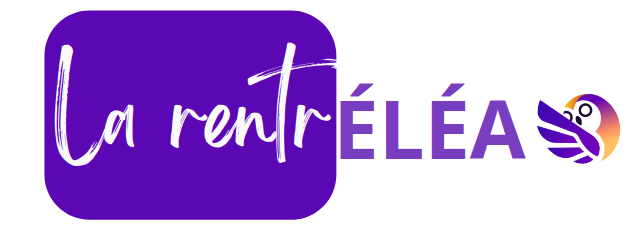
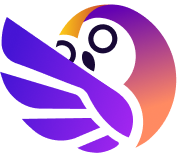
[(Pour rappel ÉLÉA est une plateforme qui permet de construire aisément des parcours pédagogiques, scénarisés, de les mettre en œuvre et de suivre la progression des élèves à destination de tous les enseignants.
Cette plateforme, portée et mise à disposition par le Ministère de l’Éducation Nationale, repose sur MOODLE, massivement utilisé dans le monde, notamment dans le Supérieur ou encore avec M@gistère dans l’Éducation Nationale.
ÉLÉA bénéficie d’un déploiement national (toutes les académies à l’horizon 2025).
Lire la suite de l’article
Les classes et les élèves
Vos classes apparaissent lorsqu’un premier élève se connecte à la plateforme et Éléa. À partir de là vous pouvez inscrire la classe à un parcours et l’ensemble est alors fonctionnel.
En résumé :
- un élève se connecte, il est reconnu appartenant à une classe qui est alors créée,
- cette classe apparaît et vous pouvez inscrire cette classe à votre parcours,
- les autres élèves verront votre parcours à leur première connexion.
C’est la même chose pour les enseignants, vous ne pouvez pas les voir et donc les inscrire sans qu’ils ne se soient connectés une première fois. Voir la documentation.
Si ce fonctionnement ne vous convient pas et vous souhaitez que toutes les classes apparaissent avant la connexion des élèves, le référent numérique (RUPN) peut faire un import.
Tutoriel : Réaliser un import avec l’ENT Kosmos
À noter que ce dernier fonctionnement n’est pas conseillé pour les cités scolaires.
Vous ne disposez pas d’ENT : votre référent établissement doit obligatoirement effectuer un import SIECLE (dans le second degré) ou ONDE (dans le premier degré) afin de mettre à jour les comptes locaux.
Gestion des groupes
Selon votre besoin vous trouverez dans les trois méthodes de gestion de groupes celles qui vous conviendra
Nouveautés
De nouvelles activités sont disponibles :
Tableau
Il s’agit d’un outil de type mur collaboratif (comme Digipad ou Padlet)
Tutoriel : https://dne-elearning.gitlab.io/moodle-elea/documentation/docs/Professeurs/Integrer%20des%20activites/activite_Tableau/
Jeux
Mots croisés et mots mêlés ont été conservés
Ces jeux récupèrent des mots d’un glossaire ou de questions de type réponse courte pour générer des mots croisés aléatoires. L’enseignant peut alors définir un nombre maximum de colonne ligne ou choisir les mots. L’étudiant peut cliquer sur le bouton "Vérifier la grille" pour vérifier si les réponses sont correctes. Tous les mots croisés sont dynamiques donc différents d’un étudiant à l’autre.
Tutoriel : https://dne-elearning.gitlab.io/moodle-elea/documentation/docs/Professeurs/Integrer%20des%20activites/activite_Jeux/
Questionnaire
Le module questionnaire est une activité de type sondage d’opinion. Ce module permet à l’enseignant de créer toute une gamme de questions par exemple pour recueillir l’opinion des étudiants à propos d’un cours ou d’une activité. Le but de l’activité questionnaire est très différente de celui d’une activité comme la leçon ou le test dans Moodle avec le module questionnaire vous ne cherchez pas à évaluer l’apprenant mais à recueillir des données.
Test étudiant
L’activité test étudiant permet aux étudiants d’ajouter des questions pour l’ensemble des participants. Ils utilisent ces questions pour s’entraîner. L’enseignant à la possibilité d’anonymiser les contributions ou les classements. Il peut également récupérer les questions de son choix pour alimenter ces tests classiques. L’activité test étudiant attribue aux étudiants des points pour les motiver ou ajouter des questions et à s’entraîner
Tutoriel : https://dne-elearning.gitlab.io/moodle-elea/documentation/docs/Professeurs/Integrer%20des%20activites/activite_Test_etudiant/
De l’aide et des échanges
Pour rappel dans l’interface Éléa en haut à droite, vous trouverez ce bandeau.

Éléathèque : il s’agit d’une bibliothèque de parcours en partage. À noter que cet espace va évoluer dans les prochains mois vers le réseau des concepteurs qui disposera de cette fonctionnalité de mutualisation mais en proposera d’autres ;
Tutoriels : c’est l’accès à la documentation complète ;
Entre pairs : il s’agit d’un espace permettant d’échanger entre utilisateurs de Éléa, il est basé sur un parcours M@gistère en auto-inscription ;
Support : il s’agit de l’assistance technique, vous pouvez y créer votre demande d’assistance.